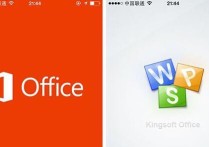福昕PDF转Word攻略:轻松实现文档转换,案例实操详解
福昕PDF(Foxit PhantomPDF)是一款功能强大的PDF编辑软件,它支持将PDF文件转换成多种格式,其中包括Microsoft Word文档格式(.doc或.docx)。以下是使用福昕PDF软件将PDF文件转换为Word文档的详细步骤,以及一个案例说明。
转换步骤:
-
安装福昕PDF软件:
- 首先,确保你的计算机上安装了福昕PDF软件。如果没有安装,可以从福昕的官方网站下载并安装。
-
打开PDF文件:
- 运行福昕PDF软件,然后点击“文件”菜单,选择“打开”来选择你想要转换的PDF文件。
-
选择转换功能:
- 打开PDF文件后,点击“转换”菜单,在弹出的菜单中选择“转到Microsoft Word”。
-
设置转换选项:
- 在弹出的“转到Microsoft Word”对话框中,你可以设置一些转换选项。例如,你可以选择“保留格式”,这样转换后的Word文档会尽可能保持原PDF文件的布局和格式。
- 如果PDF文件中含有图片,你可以设置图片的转换质量。
- 另外,你还可以设置页面范围,比如只转换某些页面。
-
选择输出文件夹:
- 选择好转换选项后,点击“浏览”按钮,选择一个文件夹来保存转换后的Word文档。
-
开始转换:
- 确认所有设置无误后,点击“确定”开始转换过程。福昕PDF软件会开始将PDF文件转换为Word文档。
-
转换完成:
- 转换完成后,你可以到之前设置的输出文件夹中找到转换后的Word文档。
案例说明:
假设你有一个名为“合同.pdf”的PDF文件,你希望将其转换为Word文档,以便进行编辑。
-
打开福昕PDF软件,选择“文件”->“打开”,找到并打开“合同.pdf”。
-
点击“转换”->“转到Microsoft Word”。
-
在“转到Microsoft Word”对话框中,选择“保留格式”,设置图片质量为“高”,并设置页面范围为“全部”。
-
点击“浏览”,选择一个输出文件夹,比如“桌面”。
-
点击“确定”,软件开始转换。
-
转换完成后,你可以在桌面找到名为“合同.docx”的Word文档。
需要注意的是,PDF转换为Word的过程中,可能会因为PDF文件的特殊格式或加密等原因导致转换不完美。如果原始PDF文件是扫描的图片,转换后的Word文档可能需要进一步编辑以确保文本的准确性。此外,某些复杂的布局或特殊的格式在转换过程中可能无法完全保留。